筆記本怎麼開啟TPM2.0 筆記本開啟TPM2.0教程
微軟公佈瞭在電腦上安裝 Windows 11 的基本要求,在win11最低要求是提示,電腦必須滿足 TPM 2.0,並開需要開啟TPM 才能正常安裝windows11系統,有很多筆記本的用戶問我,筆記本怎麼開啟tpm功能呢?下面小編就給大傢詳細介紹一下筆記本開啟tpm功能的方法。
如何確認你筆記本需不需要開啟TPM?
許多 Windows 粉絲很失望,他們將無法將現有的 PC 或筆記本電腦升級到 Windows 11,原因是不符合硬件標準。在有些電腦默認己經開啟瞭TPM功能,所以不需要任何操作即可安裝windows11系統。那怎麼確認電腦需要不需要TPM安裝windows11系統呢?可以通過微軟官方“電腦健康狀況檢測”工具來檢測是否達到安裝windows11的要求。

如果電腦提示沒問題,那麼後續直接安裝win11,如果提示該電腦不支持安裝win11,那麼就要進行下一步,需要開啟TPM 2.0。
相關推薦:
聯想筆記本怎麼開啟TPM2.0 聯想筆記本開啟TPM2.0教程
華碩主板怎麼開啟TPM 華碩主板開啟TPM2.0教程
微星主板怎麼開啟TPM 微星主板開啟TPM2.0教程
技嘉主板怎麼開啟TPM 技嘉主板開啟TPM2.0教程
沒有tpm怎麼安裝win11?沒有tpm2.0安裝win11教程(三種方法)
筆記本開啟TPM示例一:(己戴爾筆記本機器為例)

2、進入BIOS後,首先要找到並選擇Security,選擇下面的PTT Security選項進入,如下圖所示;

3、然後勾選PTT Security下面的PTT On,代表開啟TPM2.0,如下圖所示;

註意:如果打開後提示 Error,PTT cannot be enable with Legacy Option ROMs enabled(錯誤,啟用傳統選項時無法啟用PTT),還需要按照以下方法進行設置。

4、切換到左側選擇Advanced Boot Option,取消勾選Enable Attempt Legacy Boot,再取消勾選Enable Legacy Options ROMs(需要註意順序和完成的每一步都需要保存),如下圖所示;
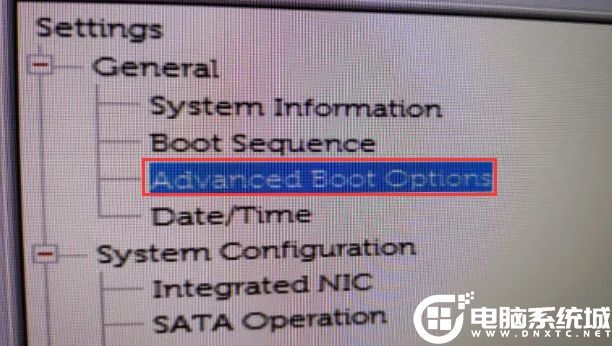
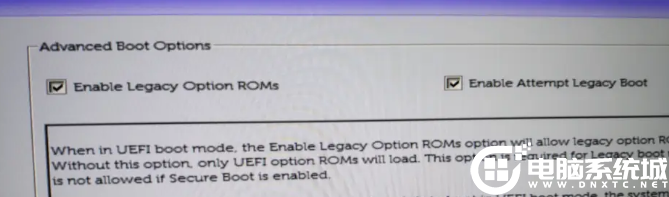
筆記本開啟TPM示例二:(己聯想筆記本10代cpu機器為例)
1、重啟電腦連續按[F2]鍵或FN+F2進入BIOS設置,如下圖所示;
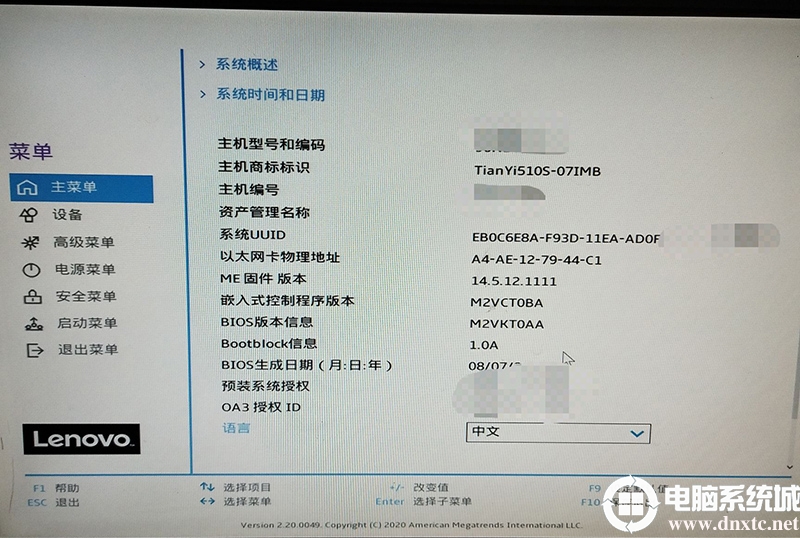
2、切換到"安全菜單"選項,進入TCG功能菜單,如下圖所示;
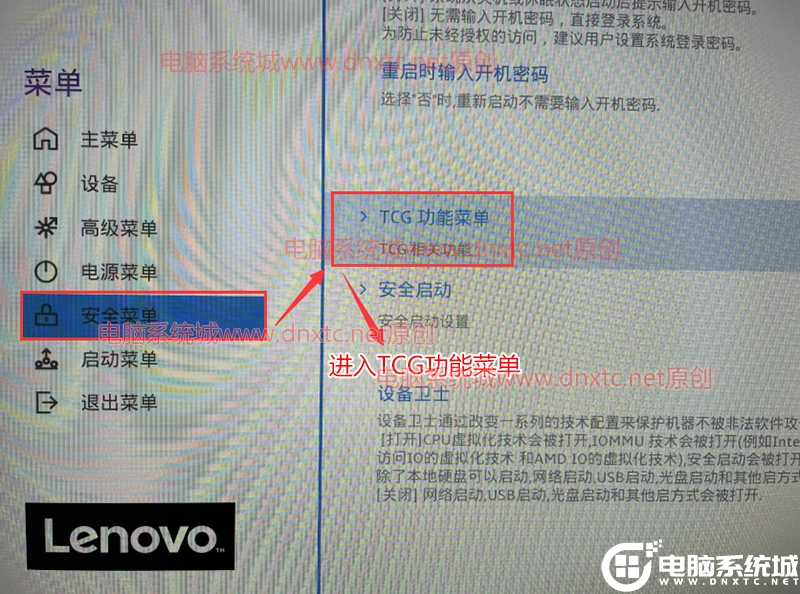
3、將安全芯片2.0默認的“關閉”改成“打開",表示開啟TPM2.0,如下圖所示;
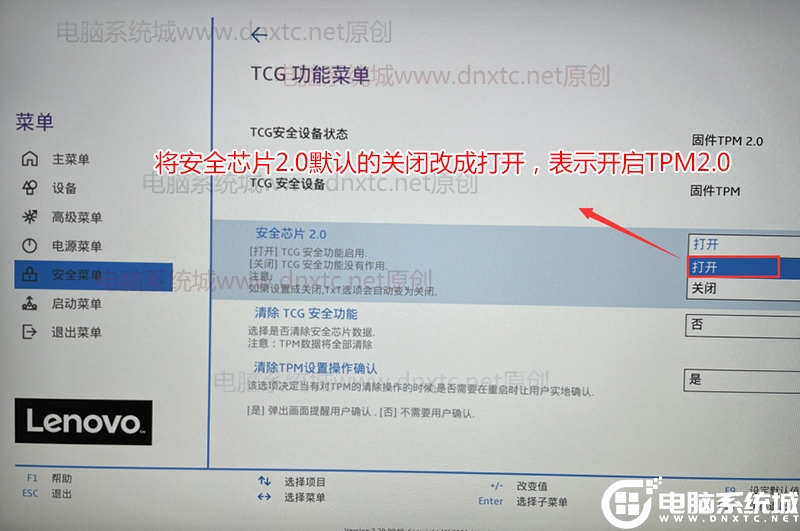
4、開啟TPM功能後,按F10保存bios設置重啟電腦即可;
以上就是筆記本開啟tpm2.0的方法,更多精品教程請關註GuideAH。
閱讀更多:
- 戴爾臺式機怎麼開啟TPM2.0 戴爾臺式機開啟TPM2.0教程
- 戴爾筆記本怎麼開啟TPM2.0 戴爾筆記本開啟TPM2.0教程
- TPM2.0怎麼開?裝win11開啟TPM2.0教程(附各bios開啟TPM步驟)
- TPM和PTT是什麼? tpm與ptt區別分析介紹
- 魯大師Win11更新小助手檢測提示:"TPM未啟用"解決方法